虚拟串口在Proteus中的使用
1、首先在网上搜索下载相应的软件,并且正确安装,在这里我就不介绍软件的安装过程,
在这里我用到工具有:
Virtual Serial Ports Driver 6.9(配置虚拟串口驱动工具)
串口调试助手 2.2
Proteus 7.5 SP3
Keil uVision3(生成单片机编译程序的编译器)
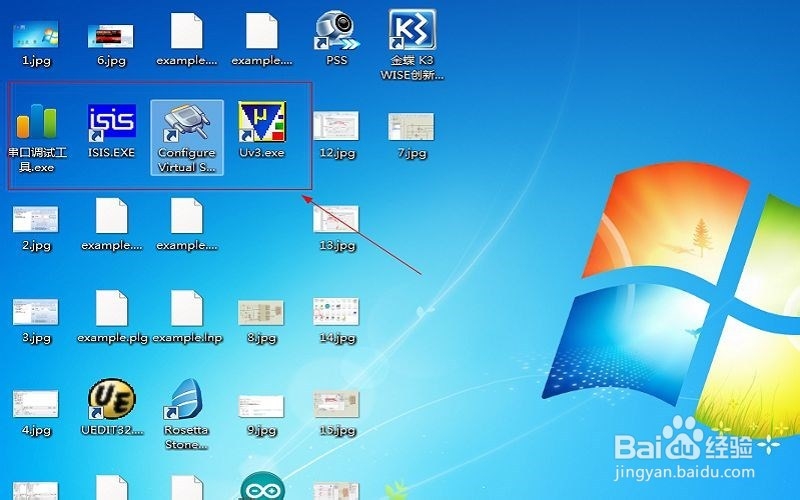
2、运行虚拟串口程序,配置虚拟串口,这里我增加COM3,COM4两个虚拟串口
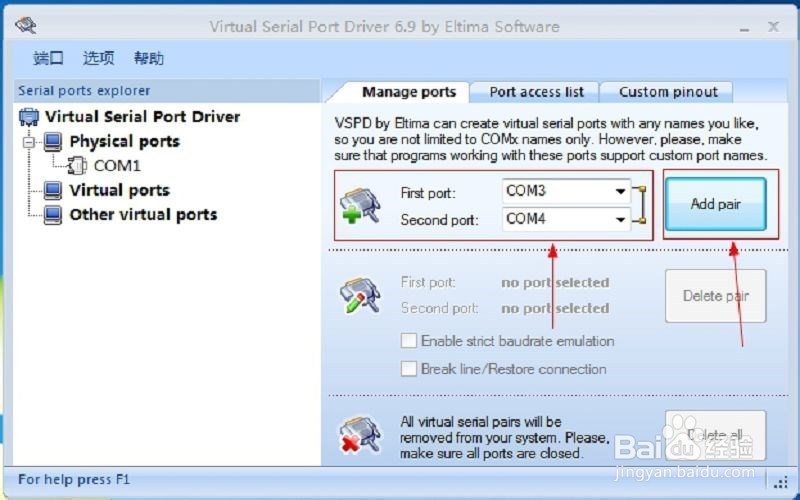
3、增加之后,左边会出现COM3,COM4,并且在设备管理器的端口中也可以看到这两个相互连接的端口,此时我们的虚拟串口就配置好了。


1、配置好了虚拟串口后,我们先来测试串口是否正常工作。
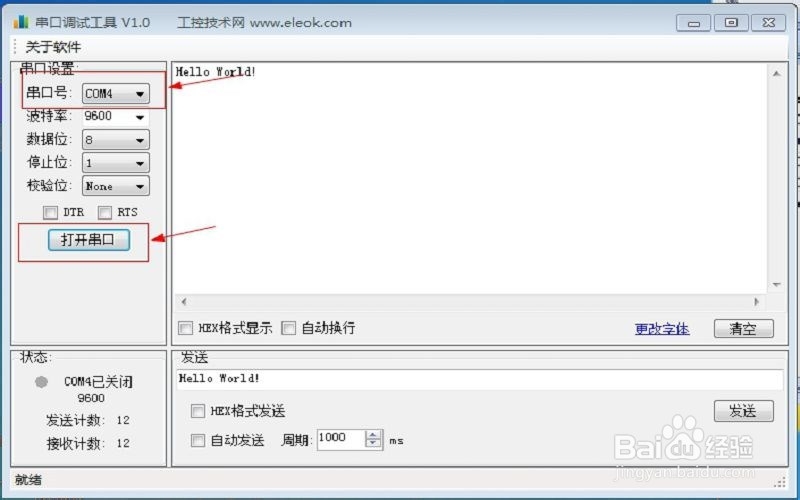
2、打开两个串口调试助手窗口,一个将端口设置为COM3,另一个将端口设置为
COM4,相互之间发送信息。信息接收正常,则表示虚拟串口已经可以正常工作了。
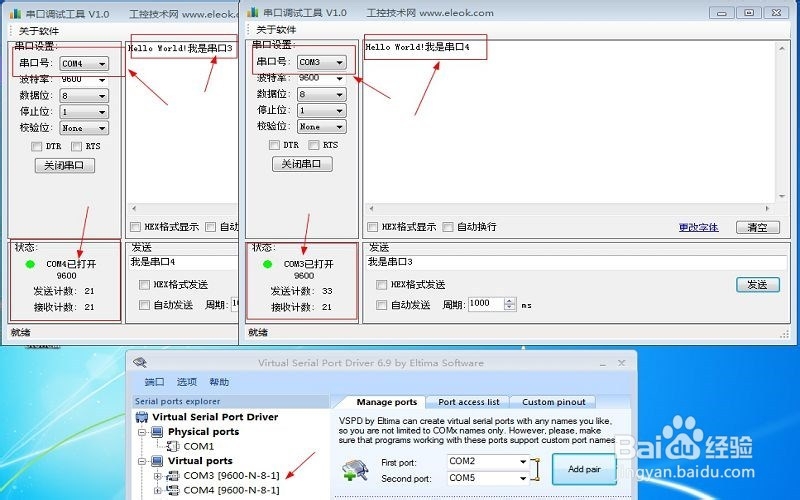
3、此时进入Proteus仿真程序,在绘制电路面板中添加如下电路元件,这里我选的是AT89C51单片机,以及COMPIM串口组件
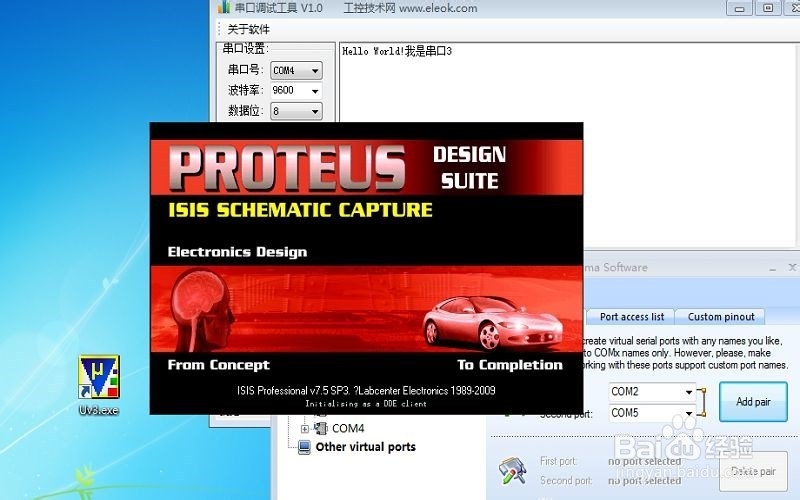
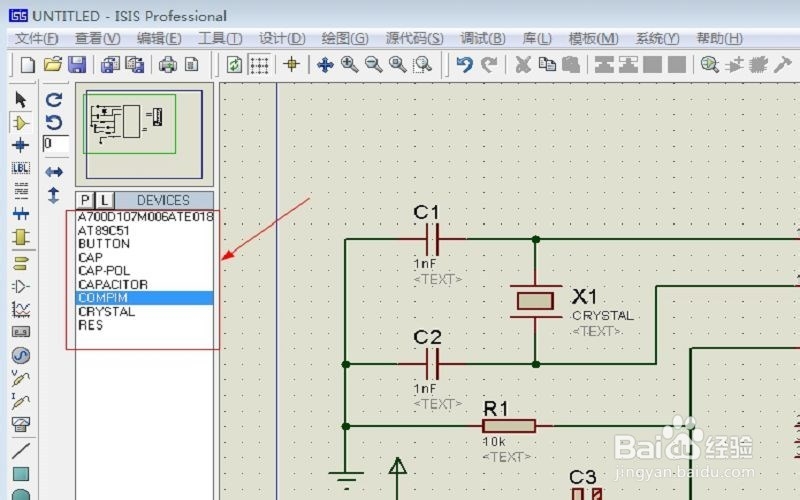
4、将相应的元器件连接起来,按如下电路图绘制电路。此电路的工作原理是,当按下P1.7的按钮元件,数据通过与单片机连接的COMPIM串口组件发送出去,此时可以通过串口调试助手接收到这个信息。
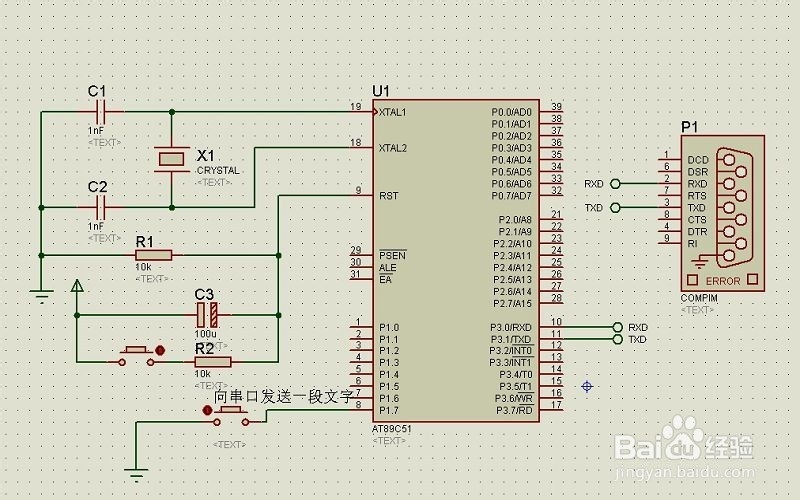
1、电路绘制完毕之后就要编写代码,我所使用的是Keil uVision3,在Keil中新建工程后首先配置编译环境,将设备选为AT89C51,时钟设为11.0592,在“输出”复选框中将“生成HEX”打上勾
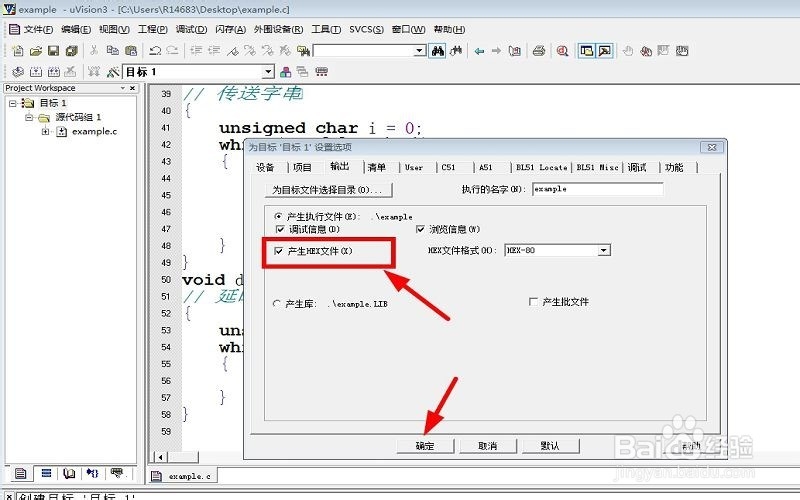
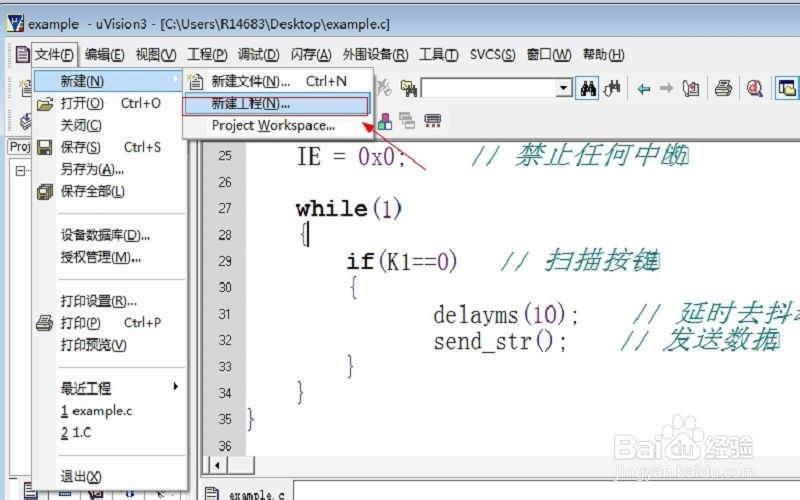
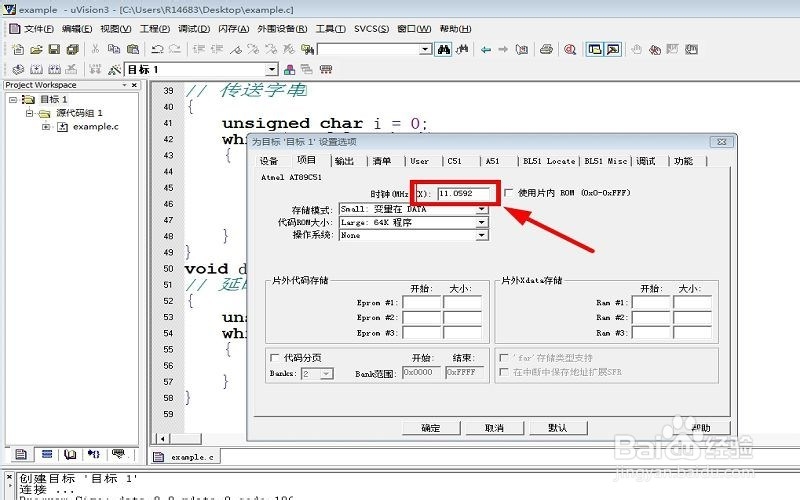
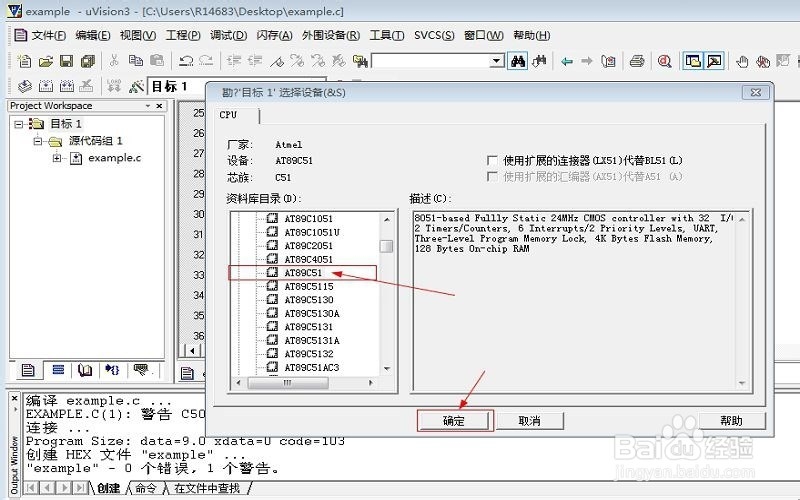
2、在新建的C代码编辑框中输入如下程序:
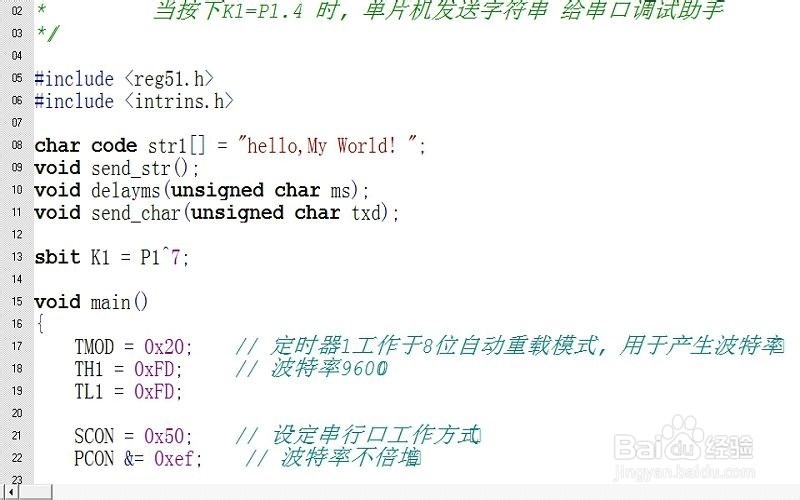
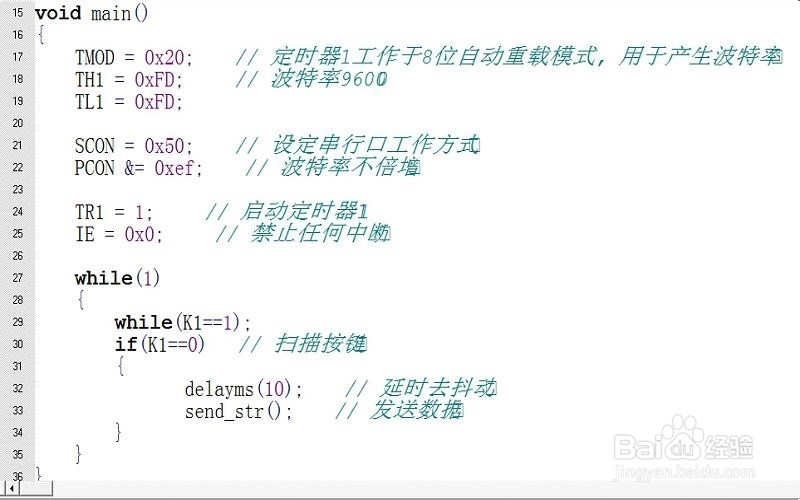
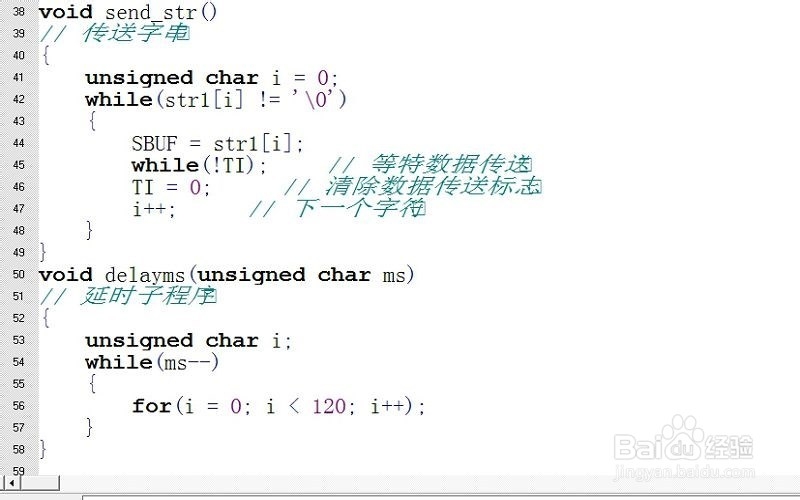
3、编辑好代码之后,点击“编译”,“运行”,成功之后HEX则会出现在新建的工程目录中:
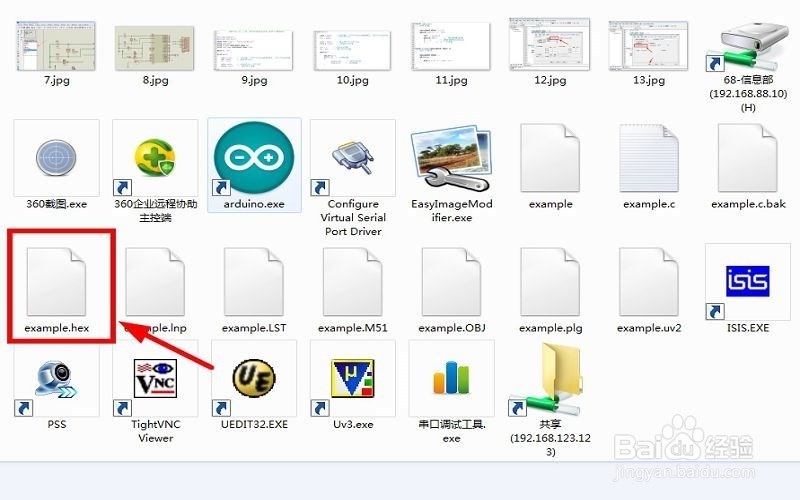
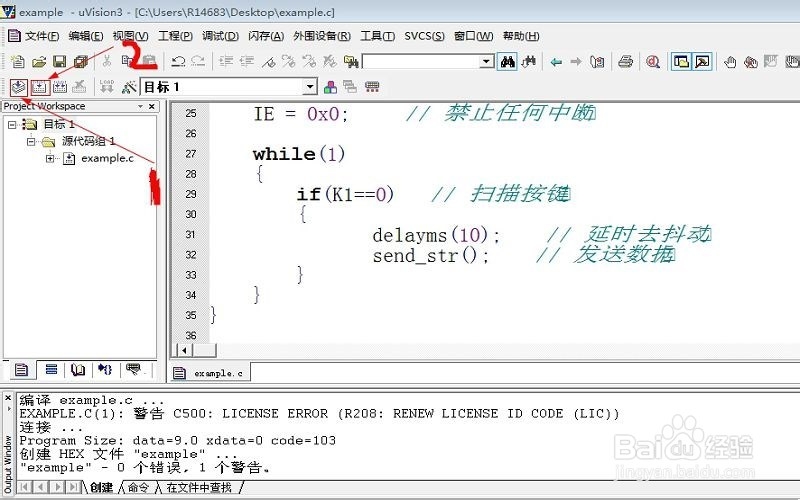
1、代码编写中就要返回Proteus中双击AT89C51单片机,在出现的编辑元件对话框中将时钟频率设置为11.0592,加载文件设为刚刚生成的HEX文件路径,如下图:
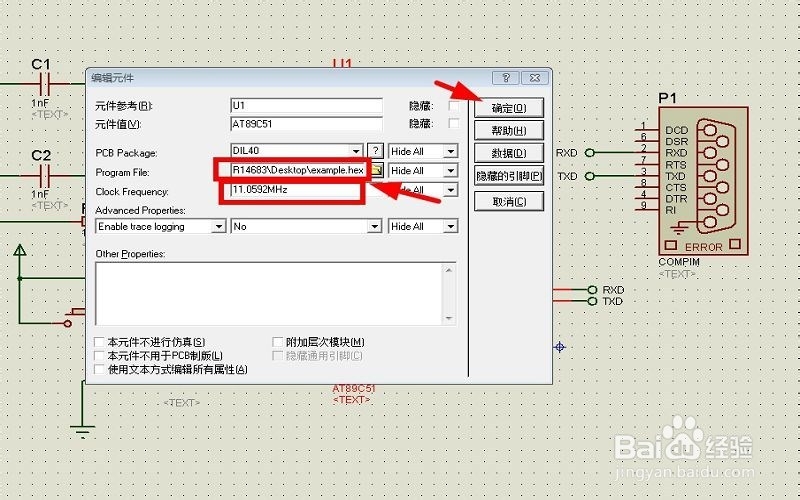
2、双击COMPIM组件,在弹出的编辑元件对话框中将端口改为COM4,波特率设为9600:
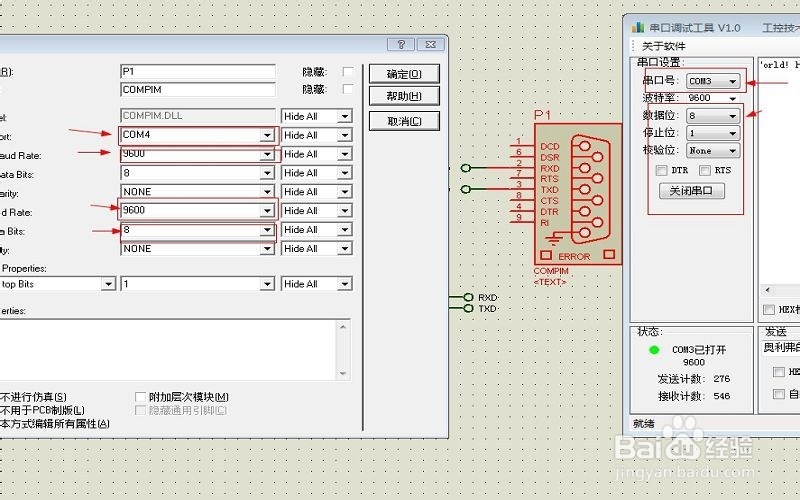
3、打开串口调试助手,将端口设为COM3,波特率设为9600。此时在Proteus中点击运行,并将串口调试助手的端口打开。按下P1.7上的按钮,我们就可以在串口调试助手上看到接收到 的数据。
